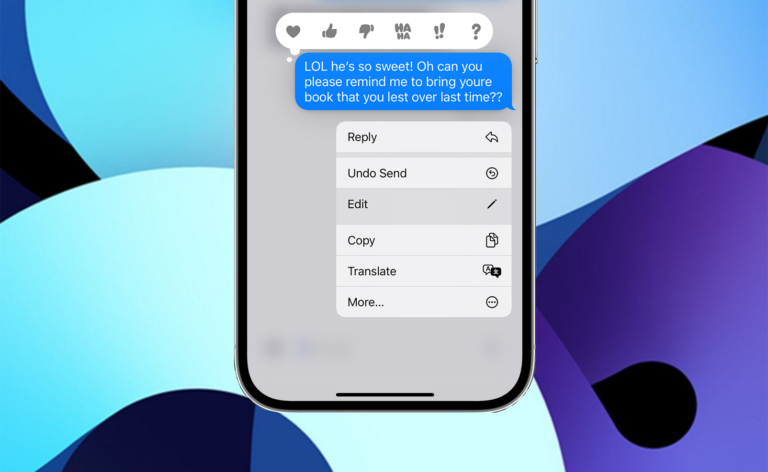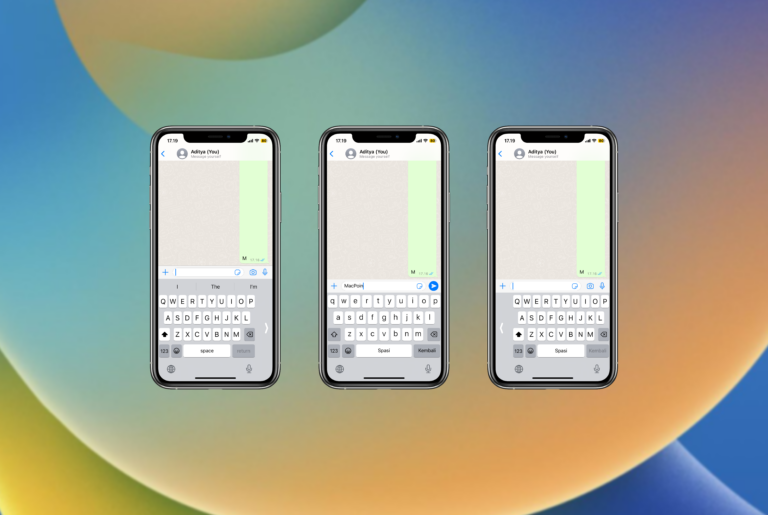Sejak iOS 17.1, Apple menyediakan fitur yang bernama NameDrop. Fitur ini membuat kamu bisa berbagi kontak antar perangkat Apple menjadi mudah — karena kamu tidak perlu lagi mengetik manual ketika ingin memasukan kontak baru, semudah ketika menerima file melalui AirDrop.
Pada artikel kali ini, MacPoin akan menunjukkan cara menggunakan NameDrop untuk berbagi kontak dengan mudah. Cara ini bisa dilakukan pada semua perangkat Apple seperti iPhone, iPad, atau Mac.
Baca Juga:
- Bingung iPhone Apa yang Kamu Pake? Begini Cara Mengetahuinya
- iPhone Cepat Panas? Lakukan 6 Tips Berikut Ini!
Berbagi Kontak dengan NameDrop
Sebelumnya kamu perlu mengaktfikan opsi berbagi kontak melalui NameDrop dari menu AirDrop, berikut caranya.
- Buka Settings
- Tap opsi General
- Tap opsi AirDrop
- Tap opsi Contacts Only
- Tap (on) opsi Bringing Devices Together
Setelah itu, dekatkan iPhone kamu dengan iPhone orang lain dan tunggu beberapa saat. Jika koneksi berhasil, kamu akan mendapati informasi kontak kamu pada layar iPhone kamu, begitu pula sebaliknya.
Sebelum mengirim kontak kamu ke orang lain, kamu bisa meninjau kembali informasi nomor telephone, email, dan alamat.
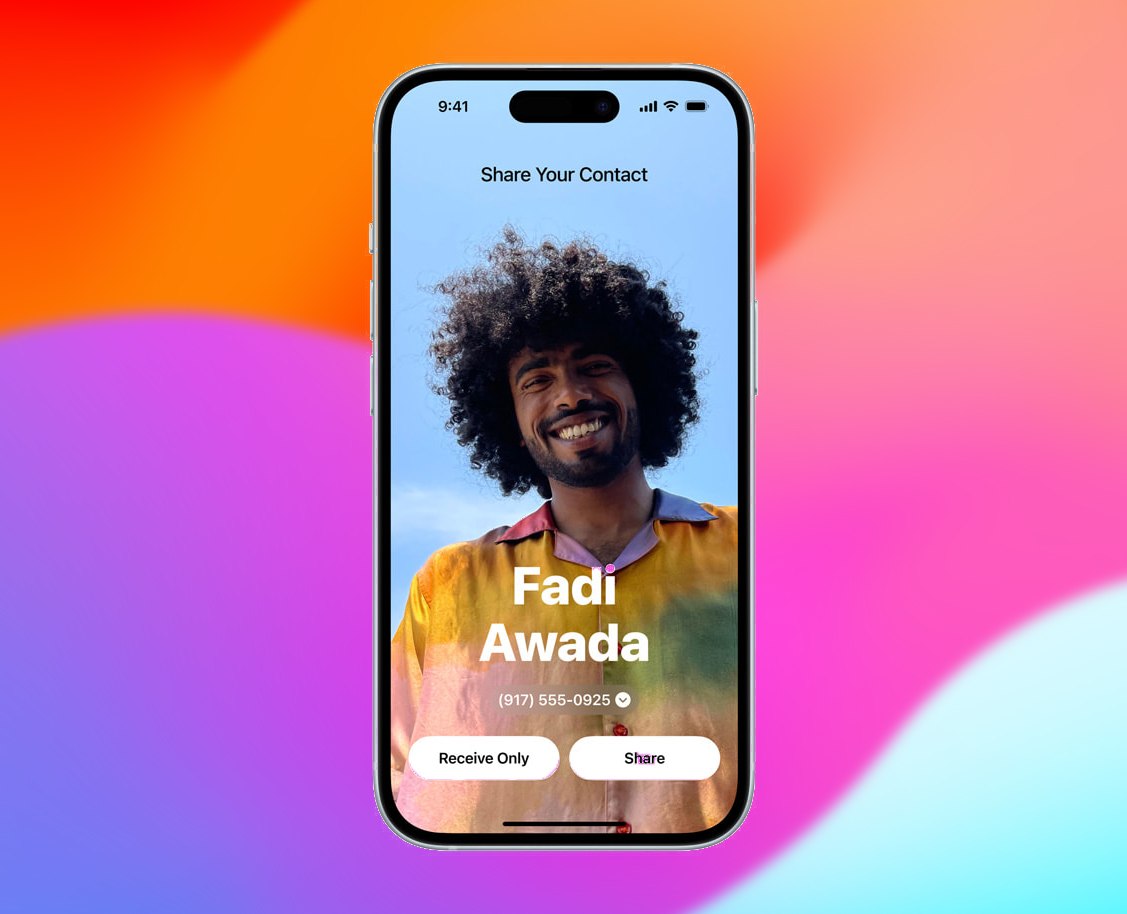
Selanjutnya kamu bisa tap opsi Receive Only untuk menerima kontak dari si pengirim tetapi tidak ingin membagikan kontak kamu. Atau opsi Share untuk membagikan kontak kamu ke si penerima.
Perlu kamu ketahui, fitur ini hanya bekerja untuk iPhone dengan iOS 17.1 atau diatasnya, dan Apple Watch (Apple Watch Ultra, Apple Watch Series 7 dan lebih baru, serta Apple Watch SE generasi ke-2) dengan watchOS 10.1 atau diatasnya.
Itu dia cara berbagi kontak melalui fitur NameDrop di iPhone. Tentunya cara ini jauh lebih cepat dan efisien ketimbang harus memasukan info kontak secara manual.